iPhoneでデータローミングを有効にする方法
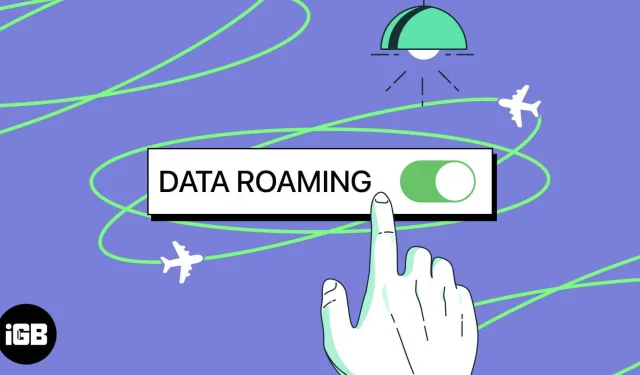
あなたは iPhone ユーザーで定期的に旅行していますか? その場合は、デバイスにデータ ローミングという重要な設定を行う必要があります。旅行者は、インターネットを使いたいのに Wi-Fi ホットスポットに接続できない状況に直面することがあります。iPhone でデータローミングを有効にすると、このハードルを簡単に回避できます。
iPhoneでデータローミングを有効にする方法
- iPhone で設定アプリを起動します。
- 「モバイルデータ」→「モバイルデータオプション」に移動します。
- データローミングをオンにします。
データ ローミングをオフにする必要がある場合は、携帯電話のデータ設定に戻ってデータ ローミングをオフにしてください。予期せぬデータローミング料金が発生しないように、旅行が終わったら必ずオフにしてください。
iPhone でのデータ使用量を追跡する
帯域幅が限られている場合は、データ使用量を監視して、帯域幅が不足していないことを確認できます。データ使用量を確認するには:
- 設定アプリを起動します。
- 「携帯電話/モバイルデータ」をタップ→「使用状況」を選択します。
- 次に、「データ」セクションでデータ使用量を確認します。ノート。この情報の表示は通信事業者や地域によって異なる場合があります。
iPhone でデータローミングを設定するためのその他のヒントとテクニック
iPhone でデータ ローミングを有効にすると、外出中に接続を維持するための優れた方法になります。このプロセスを進めるのに役立つ追加のヒントとコツをいくつか紹介します。
- iPhone でデータ ローミングをオンにする前に、通信事業者に有効な国際データ プランがあることを確認してください。
- 海外でのデータローミング費用を節約するには、可能な限り Wi-Fi に接続することをお勧めします。
- ほとんどの通信事業者には国際データ プランがありますが、予期せぬ料金が発生しないようにデータ使用量を監視することが重要です。
- 多くの無線通信事業者は、低コストでより多くのデータを取得できるローミング パッケージを提供しています。そのようなプランを 1 つお選びください。
- ローミング中にデータを節約するために、特定のアプリのモバイルデータを制限できます。
よくある質問
データ ローミングをオンにするのに問題がある場合は、通信事業者がデータ ローミングを許可していること、および携帯電話に最新のソフトウェアがインストールされていることを確認してください。それでも問題が解決しない場合は、通信事業者にお問い合わせください。
いいえ、ユーザーが海外にいる場合にのみデータ ローミングを有効にすることをお勧めします。それ以外の場合は、不要なコストを避けるためにデフォルトで無効にする必要があります。
いいえ、データ ローミング機能を使用するには、iPhone に物理 SIM カードまたは e-SIM カードが必要です。
これで完了です!
海外旅行の際は、不必要な控除を避けるために責任を持って行動し、最悪の事態に備えて十分な残高を確保しておく必要があります。これにより、iPhone のデータ ローミング機能を最大限に活用し、最も必要なときに携帯電話にアクセスできるようになります。
読んでいただきありがとうございます。お気軽に以下にご意見を残してください。



コメントを残す